|
See The Stars In Her Eyes
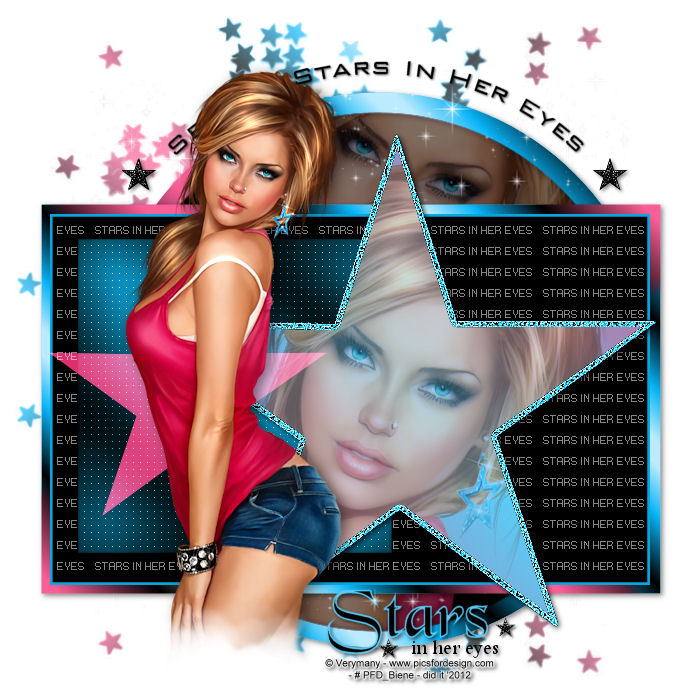
Dieses Tutorial wurde mit PSP 12 geschrieben.
Es lässt sich aber auch mit den Vorgängerversionen problemlos nacharbeiten.
© Biene - All Rights Reserved. Bitte lest meine
Terms of Use.
Vervielfältigen oder Nutzung für
Bastelforen als Aufgabe nur mit meiner Erlaubnis !
Du benötigst dieses
Material.
Such dir selber eine geeignete Tube.
Meine ist ©Verymany und nicht im Material enthalten.
Diese schönen Tuben nebst Lizenz kannst du bei
Pics
For Design erwerben.
Wir arbeiten mit meinem eigenen Template
cm_starsinhereyes_biene.pspimage.
Dieses ist ein Exclusive Template für Creative Misfits.
Bitte beachtet die TOU's aus dem Zip.
Dieses kannst du dir
hier downloaden. (8. April 2012)
Ein riesengroßes Dankeschön geht an die fleißigen
Bastler & Tuber
der Tubengruppen denen ich angehöre.
Das Wasserzeichen der einzelnen Tuben ist in den Tuben enthalten.
Das © bleibt beim jeweiligen Original Artist.
Filter:
Xero - Porcelain
Such dir aus dem Template oder deiner Tube eine schöne
VG und HG Farbe.
Ich habe #58cef9 (blau) und #e9477a (pink) benutzt.
Öffne das Template.
Mit Shift+D Duplizierst du es und schließt das Original.
Die Ebene ©kannst du nun löschen.
Wechsel auf starmask biene.
Direkt unter dem Pinselwerkzeug findest du im Menü den
Pinsel zur Anwendung von Zieleigenschaften.
Größe - 75 - Deckfähigkeit 100.
Streiche nun vorsichtig über die mittleren Sterne (oben
und unten) die einen Goldschimmer haben.
Ebenen - Duplizieren.
Bild - Horizontal Spiegeln.
Wechsel auf gradient circle.
Aktiviere wieder den Pinsel zur Anwendung von
Zieleigenschaften.
Streiche auch hier vorsichtig über die sichtbaren
stellen die goldfarben sind.
Effekt - 3D-Effekt - Schlagschatten.
2 - 2 - 50 - 8 - schwarz.
Wechsel auf black circle.
Auswahl - Alles - Auswahl - Frei - Auswahl - Nicht Frei.
Auswahl - ändern - Randschärfe 2.
Auswahl - umkehren.
Drück zweimal die Entf-Taste deiner Tastatur.
Auswahl - aufheben.
Öffne deine ausgesuchte Tube bzw. das Closeup.
Kopiere es als neue Ebene in dein Bild.
Vergrößere es ggfs. Ich hab meines auf 105 vergrössert.
Schieb es dort schön zurecht.
Deckfähigkeit - 51 %.
Wechsel auf black circle zurück.
Auswahl - Alles - Auswahl Frei - Auswahl - Nicht Frei.
Auswahl - umkehren.
Wechsel eine Ebene höher.
Drück einmal die Entf-Taste.
Auswahl aufheben.
Öffne mein Material.
Die Ebenen sind unsichtbar gestellt.
Öffne zunächst die Sichtbarkeit aller Ebenen.
Schließe das Material nach dem Kopieren nicht.
Wir brauchen es noch einige Male.
Aktiviere die Ebene sparkless biene.
Kopiere sie als neue Ebene in dein Bild.
Radiere nach deinem eigenen Geschmack einige
überflüssige Sterne weg.
Wechsel auf words stars.
Schieb die Ebene mit den Pfeiltasten deiner Tastatur 8
Schritte nach oben.
Effekt - 3D-Effekt - Schlagschatten.
1 - 1 - 60 - 3 - schwarz.
Wechsel auf sm stars.
Effekt - 3D-Effekt - Schlagschatten.
2 - 2 - 50 - 5 - schwarz.
Wechsel auf mein Material.
Aktiviere die Ebene stars biene.
Kopiere sie als neue Ebene in dein Bild.
Schieb sie passend nach oben auf die schwarzen Sterne.
Wechsel auf gradient rectangle.
Aktiviere wieder den Pinsel zur Anwendung von
Zieleigenschaften.
Streiche auch hier wieder vorsichtig über die Bereiche,
die goldfarben sind.
Effekt - 3D-Effekt - Schlagschatten.
2 - 2 - 50 - 8 - schwarz.
Wechsel auf black rectangle.
Anpassen - Farbton/Sättigung - Kolorieren.
Farbton 138 - Sättigung 238.
Diese Werte ergeben sich aus deiner ausgesuchten VG
Farbe.
Wechsel auf mein Material.
Aktiviere die Ebene text.
Kopiere den Text als neue Ebene in dein Bild.
Schieb ihn schön passend auf dem Rechteck zurecht.
Wechsel auf black rectangle zurück.
Auswahl - Alles - Auswahl - Frei - Auswahl - Nicht Frei.
Auswahl - ändern - verkleinern - 3 px.
Auswahl - umkehren.
Drück einmal die Entf-Taste.
Auswahl - aufheben.
Setz die Deckfähigkeit auf 58%.
Wechsel auf square.
Anpassen - Farbton/Sättigung - Kolorieren - gleiche
Einstellungen.
Wechsel auf big star.
Ändere deine Materialien in folgenden Farbverlauf.
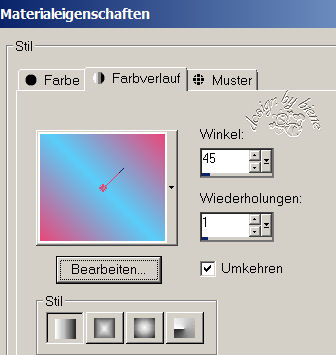
Öffne noch einmal das Closeup deiner Tube.
Kopiere einen Ausschnitt als neue Ebene in dein Bild.
Schieb den Ausschnitt dort schön zurecht.
Wechsel auf big star zurück.
Auswahl - Alles - Auswahl - Frei - Auswahl - Nicht frei.
Ebenen - neue Rasterebene.
Füll die Auswahl mit dem Farbverlauf.
Auswahl - umkehren.
Wechsel eine Ebene höher.
Drück einmal die Entf-Taste.
Auswahl - aufheben.
Effekte - Filter - Xero - Porcelain - Standard.
Effekte - Filter - Adjust - Variations.
Klick rechts einmal in lighter.
Deckfähigkeit - 61 %.
Wechsel auf mein Material.
Aktiviere die Ebene glitter star biene.
Kopiere den Stern als neue Ebene in dein Bild.
Schieb ihn schön auf dem Stern zurecht.
Aktiviere deinen Zauberstab - Toleranz und Randschärfe
0.
Klick einmal außerhalb des Sterns in dein Bild.
Auswahl - umkehren.
Auswahl - ändern - verkleinern - 1 px.
Ebenen - neue Rasterebene.
Effekt - 3D-Effekt - Schlagschatten.
2 - 2 - 50 - 8 - schwarz.
Auswahl - aufheben.
Rechtsklick in die Ebene - Anordnen - nach unten
verschieben.
Ebenen - Duplizieren.
Deckfähigkeit - 60%.
Die Ebene big star kannst du nun löschen.
Wechsel auf left star.
Anpassen - Helligkeit/Kontrast.
Helligkeit -32 - Kontrast 0.
Mischmodus - Aufhellen.
Öffne deine ausgesuchte Tube.
Kopiere sie als neue Ebene in dein Bild.
Verkleinere sie ggfs.
Ich habe meine auf 70% verkleinert.
Effekt - 3D-Effekt - Schlagschatten.
3 - 5 - 50 - 20 - schwarz.
Wenn du magst, kannst du nun noch mein Wording aus dem
Material benutzen.
Füge nun die nötigen ©Infos, deinen Namen oder
Wasserzeichen ein.
Zusammenfassen - Alle zusammenfassen - als jpg
abspeichern - und fertig bist du.

Ich hoffe du hattest ebenso viel Spaß wie ich an diesem
Tut!
- 3. Mai 2012 -
- Home -
|